Politika suteikia sistemos administratoriams ir vartotojams parinktis, kaip sukonfigūruoti tam tikras „Windows“ operacinės sistemos savybes arba programas, kurias galima naudoti mašinose, kuriose ji veikia.
Jie dažniausiai naudojami kompiuterinio tinklo mašinoms valdyti, tačiau kadangi visos profesionalios „Windows“ versijos pateikiamos su grupės strategijos redaktoriumi, jas galima naudoti ir individualiuose kompiuteriuose, kad pakeistumėte nuostatas.
Administratoriai ir vartotojai, norintys valdyti „Google Chrome“ naršyklę, taip pat gali tai padaryti, bet prieš pradėdami naudotis šia parinktimi, pirmiausia turite atsisiųsti ir įdiegti politikos šablonus.
Šie politikos failai galimi „Windows“, „Linux“ ir „Mac“ sistemoms. Šis vadovas skirtas tik „Windows“. Jei jus domina diegti strategijas „Mac“ ar „Linux“ sistemose, skaitykite „Google“ palaikymo puslapį, kuriame aprašoma, kaip tai daroma.
Pirmiausia turite atsisiųsti politikos šablonus iš ankstesnėje pastraipoje nurodyto puslapio. Spustelėkite ten „Windows“ ir „Linux“, tada „„ Google Chrome “šablonų ir dokumentacijos ZIP failas“.
Atsisiuntimo dydis yra 7, 1 megabaitas ir jį reikia išgauti sistemoje, kai jis baigsis.
Kitame veiksme atidarykite grupės strategijos redaktorių. Vienas iš būdų tai padaryti yra bakstelėkite „Windows“ klavišą, įveskite gpedit.msc ir paspauskite „Enter“. Galite gauti UAC raginimą, kurį turite priimti prieš leisdami tęsti.
Grupės strategijos rengyklėje pasirinkite Vietinio kompiuterio politika> Kompiuterio konfigūracija> Administravimo šablonai.
Dešiniuoju pelės mygtuku spustelėkite Administravimo šablonai ir kontekstiniame meniu pasirinkite „pridėti / pašalinti šablonus ...“.

Atidaromas nedidelis langas su valdikliais, kuriais sistemoje galima pridėti naujų politikos šablonų arba pašalinti esamus.
Spustelėkite pridėjimo mygtuką ir suraskite katalogą, į kurį ištraukėte šablonus. Pasirinkite „Windows“> „adm“> savo kalbos kodo katalogą, ten „chrome.adm“ failą ir atidarykite, kad pridėtumėte jį prie grupės politikos redaktoriaus.
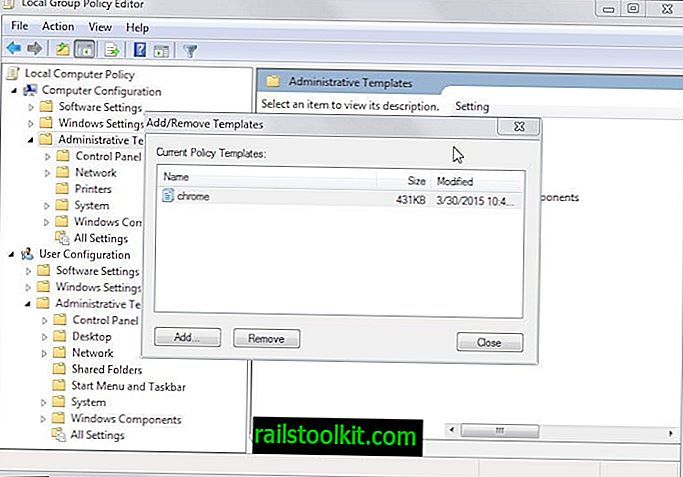
Spustelėjus uždarymo mygtuką, langas vėl pašalinamas. Jei niekada anksčiau nepridėjote tinkintų šablonų, turėtumėte pamatyti naują įrašą „Klasikiniai administraciniai šablonai (ADM)“, esantį Kompiuterio ir vartotojo konfigūracija.
Pasirinkite „Google“, tada „Google Chrome“, kad būtų rodoma šablonų pridėta politika. „Chromium“ puslapyje rasite visą galimų strategijų sąrašą, įskaitant aprašymus ir papildomą informaciją.
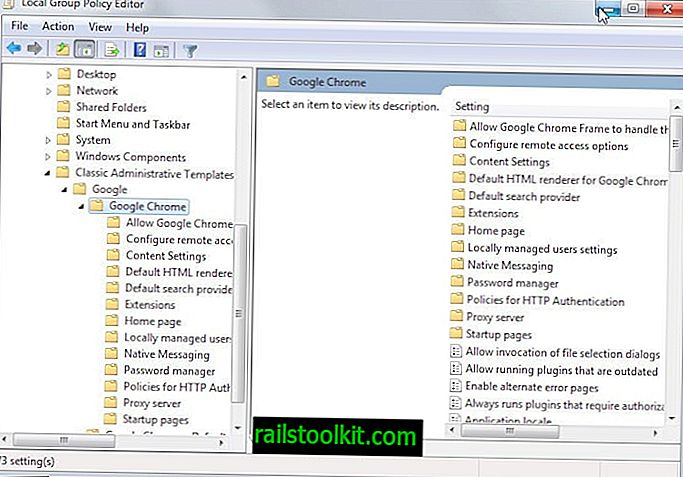
Norėdami vėliau pašalinti strategijos šablonus, vėl atidarykite šablonų pridėjimo / pašalinimo dialogo langą, galimų politikos šablonų sąraše pasirinkite chromą ir pašalinkite.














